Helitaanka "Internetkaada waa la xannibay"? 10 siyaabood oo loo hagaajiyo
Mararka qaarkood marka aad isku daydo inaad gasho degel, browserkaagu waxa uu galayaa khalad "galitaankaaga interneedku waa la xannibay" oo wata koodka qaladka ERR_NETWORK_ACESS_DENIED Waxaa jira dhowr hagaajin oo degdeg ah oo aad isku dayi karto inaad dib u hesho gelitaanka internetka.
Waxaad la kulmi kartaa qaladkan dhowr sababood dartood. Xaaladaha qaarkood, waxay noqon kartaa mid fudud sida darawalka oo si xun u dhaqmay. Si kastaba ha ahaatee, waxay sidoo kale noqon kartaa barnaamijka ka hortaga fayraska xannibaadda gelitaanka internetka ee shabakadaha laga shakiyo, ama arrin dibadda ah sida shabakadaha uu xannibay maamulaha shabakadu.
Kiisaska ugu xun, kombayutarkaga waxaa laga yaabaa in uu ku dhacay malware ama fayras kuwaas oo bedeli kara goobaha shabakadaada, oo ku siin kara "galitaankaaga internetka waa la xannibay qalad." Xaaladdan oo kale, waxaad u baahan doontaa in aad iskaan PC-gaaga adigoo isticmaalaya Windows Defender(scan your PC using Windows Defender) ama software ka-hortagga qolo saddexaad oo wanaagsan(good third-party antivirus software) .
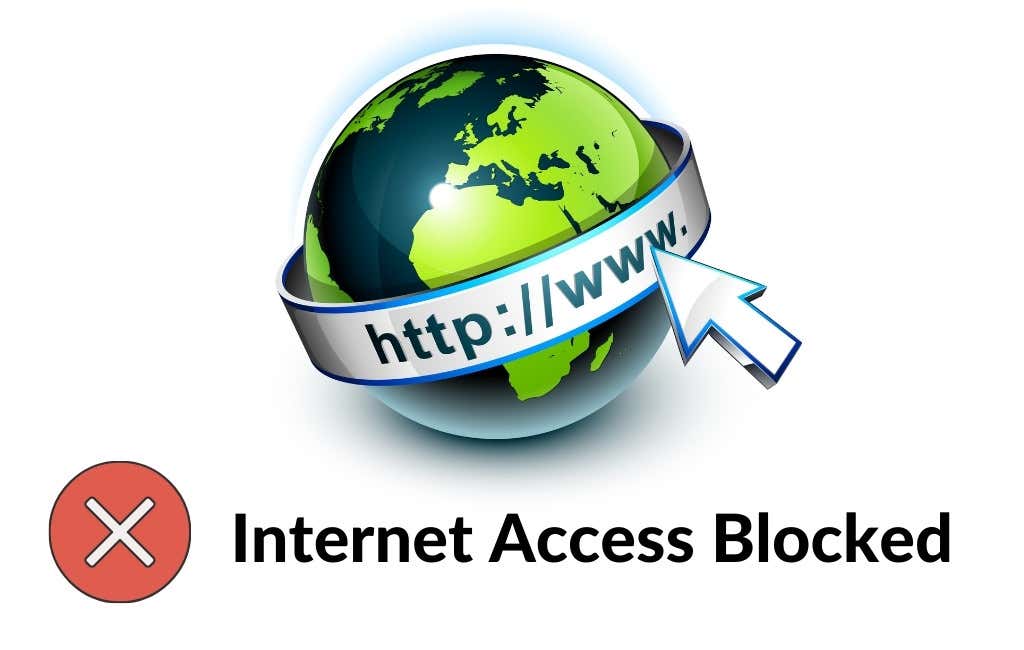
Iyadoo aan loo eegin waxa idinka dhexeeya adiga iyo shabakada, hagaajinta soo socota ayaa kaa caawin doona inaad ku soo noqoto khadka daqiiqadaha soo socda gudahooda.
Habka "Dami oo(Off) Marlabaad".
In kasta oo dugsigii hore uu u dhawaaqi karo, waxaad la yaabi doontaa inta khalad ee dib u bilaabashada kombuyutarkaagu hagaajin karo. Waa inaad sidoo kale dib u bilowdo modemkaaga iyo routerkaaga inta aad ku jirto.
Haddii modemkaaga iyo routerkaaga aysan lahayn koronto, ka saar isha korontada. U oggolow inay fadhiistaan ugu yaraan 60 ilbiriqsi. Ku soo celi modemka isha tamarta, ka dibna router-ka.

Haddii reboot uu xalliyo dhibaatadaada, waxaad badbaadin doontaa naftaada dhowr daqiiqo oo cilad-baadhis ah. Haddii aysan taasi dhicin, waxaa jira dhowr hagaajin oo kale oo aad isku dayi karto.
Dami Firewall-kaaga iyo Ka-hortagga Fayraska(Antivirus)
Haddii aad leedahay barnaamij ka hortag ah oo dhinac saddexaad ah oo lagu rakibay kombuyutarkaaga, waxay u badan tahay inuu leeyahay dab-damis u gaar ah. In kasta oo antivirus-ku aanuu kaa hor istaagin baadhashada webka, firewall-kiisu waxa uu xannibi karaa gelitaanka mareegaha uu aaminsan yahay in ay wax u dhimi karaan nidaamkaaga. Dami firewall-ka si aad u aragto haddii aad si habboon u geli karto intarneedka.
Habka deminta firewall-ku wuu ka duwan yahay dhammaan barnaamijyada antivirus, laakiin guud ahaan waxaad ka heli doontaa meel ka mid ah goobaha / doorbidyada. Haddii aadan weli geli karin shabakadda, horay u soco oo sidoo kale dami dab- damiska Windows .
- Riix Win + R , ku qor kantaroolka(control) , oo tabo Gelida(Enter) si aad u bilowdo Control Panel.
- Dooro Nidaamka iyo Ammaanka(System and Security ) > Difaaca Dabaysha Windows(Windows Defender Firewall) .
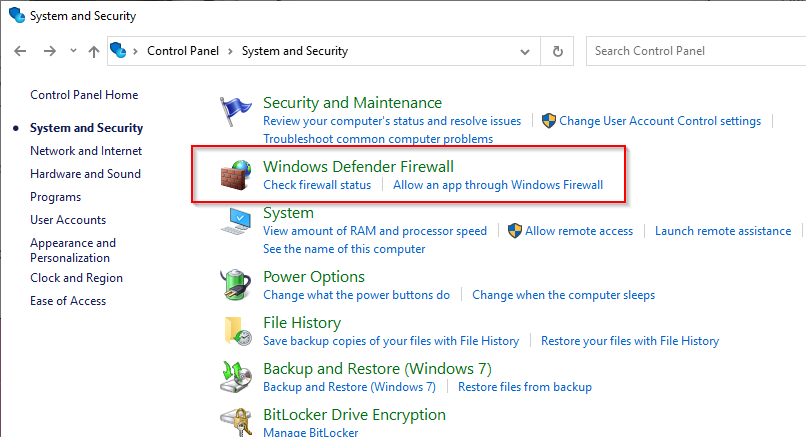
- Dooro Daar ama ka Dami Daafaca Windows ee(Turn Windows Defender Firewall on or off) dhinaca bidixda.
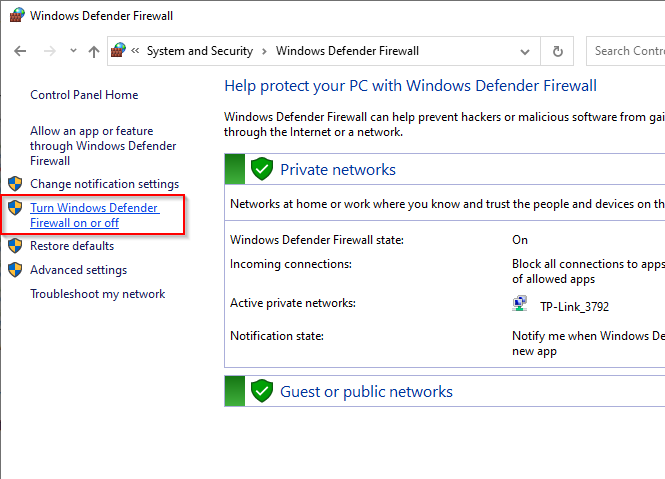
- Shaashadda xigta, dooro Demi Dab-damiska Windows (lama talin)(Turn off Windows Defender Firewall (not recommended)) shabakadaha gaarka ah iyo kuwa guud labadaba.

- Dib u bilaw PC gaaga
Wax nasiib ah? Haddii kale, isku day hagaajinta xigta.
Dib(Reset) u deji ama dib u rakib barnaamijkaga ka hortaga fayraska(Antivirus Program)
Haddii aad xasuusato in dhawaale aad ku dhex ciyaareysay goobaha barnaamijka antivirus-kaaga, waxa ay u badan tahay in ay fiicantahay in aad dib u dejiso habaynteeda si ay u noqoto mid default ah. Waxaad guud ahaan ka heli doontaa ikhtiyaarka dib u habeynta warshadda meel goobaha, iyadoo ku xiran barnaamijka aad isticmaalayso.
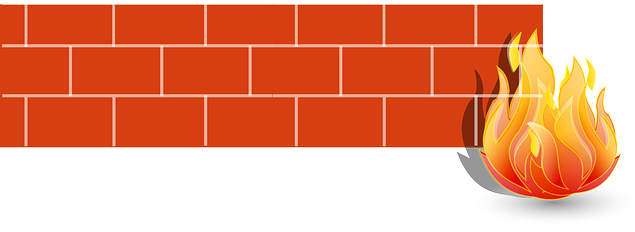
Haddii dib u dejintu aysan ku caawin, dib u rakib barnaamijkaaga ka hortagga haddii aad hayso sabab aad u aaminsan tahay inuu yahay dembiilaha. Marka dib loo rakibo, waxay macno samayn lahayd in laga tago rakibidda utility firewall ee barnaamijka. Lahaanshaha difaaca Windows Firewall wuxuu bixiyaa ilaalin ku filan(Windows Defender Firewall provides enough protection) , iyo inta badan, waxaad xitaa si fiican u samayn lahayd barnaamij kale oo ka hortag ah.
Adeegso dhibbanaha Shabakadda ku dhex jirta(Built-in Network Troubleshooter)
Daaqadaha(Windows) waxay leedahay qalab cilad-bixiyeyaal ah oo ku dhex jira oo kaa caawin kara inaad si toos ah u hagaajiso dhibaatooyin kala duwan. Waxa kale oo ay leedahay cilad-bixiye shabakad oo aad isku dayi karto inaad hagaajiso qaladka "gelitaankaaga internetka waa la xannibay". Cilad bixiyaha shabakadu kuma fiicna hagaajinta arimo badan, laakiin xaqiiqdii way mudan tahay in la tallaalo.
- Riix Win + I si aad u bilowdo app Settings.
- U gudub Shabakadda & Internetka(Network & Internet ) > Xaaladda(Status ) > Cilad- baadiyaha Shabakadda(Network troubleshooter) .

- Cilad-bixiyaha ayaa si toos ah u bilaabi doona inuu ogaado dhibaatada oo uu isku dayo inuu hagaajiyo. Haddii aysan helin wax arrimo ah, way ku ogeysiin doontaa.
Haddii cilad-saarku uu heli waayo dhibaatada, isku day hagaajinta xigta.
Dib-u-laabashada Darawalka
Marmarka qaarkood cusboonaysiinta darawalku waxay keeni kartaa in darawalku xumaado. Haddii dareewalkaagu dhawaan la cusboonaysiiyay oo nidaamku uu sii hayay faylalka darawalkii hore, waxaad awoodi doontaa inaad dib ugu celiso darawalka noocii(roll back the driver) hore.
- Riix Win + R , ku qor devmgmt, msc, oo tabo Gelida(Enter) si aad u bilowdo Maareeyaha Aaladda.
- Soo hel adabtarada shabakadda ee aad isticmaalayso. Midig ku dhufo adabtarada oo dooro Properties .
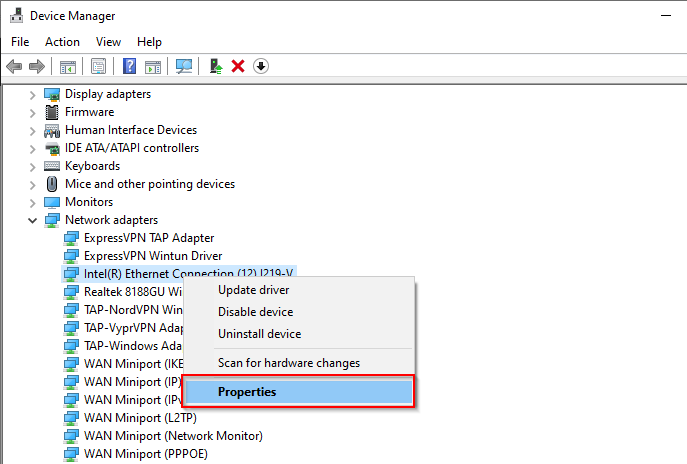
- U beddel tab darawalka(Driver) oo dooro Dib-u-celinta Darawalka(Roll Back Driver) .
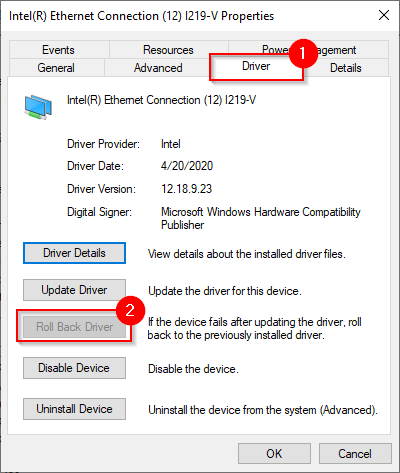
Haddii badhanka uu cawl baxay, waxay la macno tahay inaadan haysan nooc hore oo aad dib ugu rogto, ama faylasha darawalkii hore lama hayo. Xaaladdaas, isku day hagaajinta xigta.
Cusbooneysii ama ka saar darawalka
Ka eeg(Look) shabakada soo saaraha si aad u aragto haddii uu jiro nooc cusub oo darawalkaaga ah oo la heli karo. Windows si toos ah ayey u cusboonaysiisaa darawaliinta inta badan, laakiin waxaa habboon in la hubiyo nooca cusub.
Haddii aad hesho nooc cusub, dooro badhanka Cusboonaysiinta Darawalka(Update Driver) wax yar ka sarreeya badhanka Roll Back Driver . Waxaa lagu weydiin doonaa haddii aad rabto inaad Windows ka raadiso darawal ama ka dhex baadho kombuyuutarkaaga faylasha darawalka. Dooro ikhtiyaarka u dambeeya haddii aad ka soo dejisay faylasha bogga soo saaraha.

Haddii darawalkaagu uu cusub yahay, isku day in aad dib u rakibto. Ku laabo Maareeyaha Aaladda(Device Manager) oo midigta ku dhufo adaabtaada. Dooro qalabka uninstall(Uninstall device) .

Waxaad arki doontaa degdeg ah oo codsanaya ogolaanshaha si aad u sii wadato uninstall, dooro Uninstall .
Marka la furo, ka dooro Action ribbon sare ee Maareeyaha Aaladda(Device Manager) oo dooro Scan for hardware change(Scan for hardware changes) . Tani waxay si toos ah dib ugu rakibi doontaa qalabkii aad hadda uninstall-ka saartay.
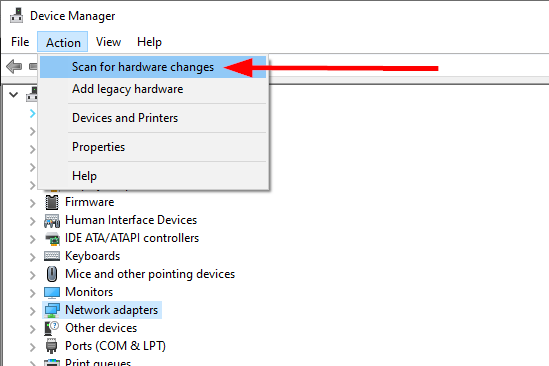
Haddii kale, waxaad dib u bilaabi kartaa kombuyutarkaaga taasina waxay dib u rakibi doontaa darawalka sidoo kale.
Hagaajinta Gaarka ah ee Browser
Waxaa jira dhowr waxyaalood oo aad isku dayi karto browser-kaaga si aad u xalliso arrintan. Maadaama Chrome uu yahay browserka ugu caansan, sawirada qaybtan waxay isticmaalaan Chrome . Si kastaba ha ahaatee, weli fikrad ahaan waa lagu dabaqi karaa daalacayaasha kale intooda badan.
Nadiifi buskudka iyo kaydinta(Clear Cookies and Cache)
Way fiican tahay in la nadiifiyo buskudka iyo kaydinta hal mar wakhti xitaa iyada oo aan wax qalad ah la samayn. Nadiifinta cookies-ka iyo cache-ga waxay meesha ka saari kartaa dhibaatooyin badan oo browserka ah, oo ay ku jiraan arrinta "Internetkaada waa la xannibay".
Si aad u nadiifiso cookies iyo cache:
- Riix Ctrl + H , oo dooro Clear browsing data .

- Hadda waxaad arki doontaa daaqad yar oo soo baxaysa oo ku weydiinaysa inta jeer ee aad rabto inaad xogta ka nadiifiso. Way fiicantahay in aad doorato wakhti kasta(All time) inta uu le'eg yahay wakhtiga oo aad saxdo dhammaan saddexda sanduuq ee hoose: Taariikhda Browser(Browser history) , Kukiyada iyo xogta kale ee goobta(Cookies and other site data) , iyo Sawirada iyo faylasha la kaydiyay(Cached images and files) . Marka aad dhammayso, dooro Clear data .

Haddii tani shaqayn waydo, isku day in aad dib u dejiso browserka.
Dib u habeyn Chrome(Reset Chrome)
Haddii aad wax ka bedeshay dejinta Chrome dhawaan, dib-u-dejinta browserka waxa laga yaabaa inay wax ka qabato arrinta "gelitaanka interneedkaaga waa la xannibay".
- Dooro ellipsis-ka dhanka midig ee sare ee Chrome ka dooro Settings .

- Ka dooro Advanced > Dib u deji oo ka nadiifi(Reset and clean up) shayga bidix. Laga soo bilaabo muraayadda saxda ah, dooro Soo Celinta Settings in ay asalka ah(Restore settings to their original defaults) .

- Marka la waydiiyo xaqiijinta, dooro dib u habeynta(Reset settings) .
Tirtir Profile Chrome(Delete Chrome Profile)
Haddii mid ka mid ah xalalka ilaa hadda aysan shaqayn, waxaad isku dayi kartaa inaad tirtirto astaantaada Chrome oo arag haddii taasi ay keento natiijooyin wanaagsan. Waxa ay hore ugu shaqaynaysay isticmaalayaasha qaar, marka waxa laga yaabaa inay adiga uun kuu shaqeyso.
- Riix Ctrl + Shift + Esc si aad u bilowdo Maareeyaha Hawsha.
- Raadi Google Chrome(Find Google Chrome) , ku dhufo midigta, oo dooro Dhamaadka hawsha(End task) .

- Riix Win + R , ku qor qoraalka soo socda, ka dibna tabo Gelida(Enter) :
%LOCALAPPDATA%/Google/Chrome/User Data/
- Tani waxay ku geyn doontaa tusaha xogta isticmaalaha . (User Data )Raadi galka Default oo dib ugu magacow old.default(old.default) .
- Dib u bilow kombayutarkaagii oo arag haddii aad hadda geli karto intarneedka.
Dami kordhinta(Disable Extensions)
Habka ugu dambeeya, haddii dhibku runtii yahay browserka dhexdiisa, waxaad isku dayi kartaa inaad joojiso dhammaan kordhinta si aad u aragto midka keenaya arrinta.
- Ka dooro ellipsis ku yaal geeska kore ee midig. Tag qalabyo badan(More tools) > Extensions .
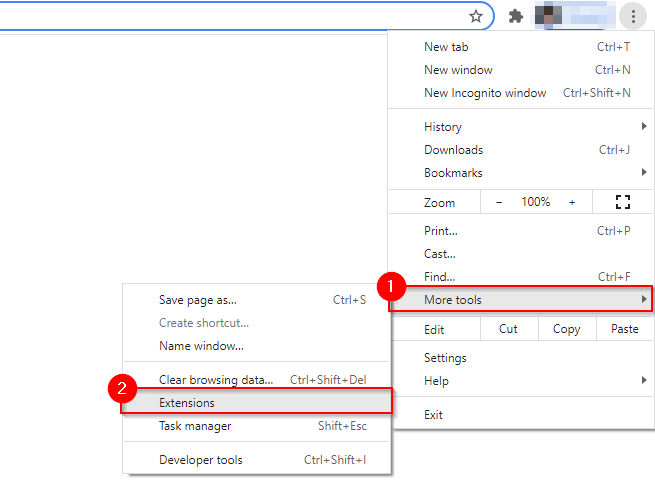
- Waxaad ku arki doontaa dhammaan kordhinta lagu rakibay biraawsarkaaga qaybtan oo leh beddelaad ku yaal geeska midig ee hoose ee kasta. Iska dami mid-mid-mid si aad u aragto kuwan midkee dhibku yahay.

Ma ku soo Laabatay Online?
Waxaan rajeyneynaa, in mid ka mid ah hagaajinahan uu adiga kuu shaqeeyay oo browserkaagu uusan hadda dhihin "Internetka gelitaankaaga waa la xannibay. Mararka qaarkood(” Sometimes) , in kastoo, arrintu waxay noqon kartaa shabakaddaada ee maaha qalabka. Haddii shabakadaadu aanay lahayn marin internet(network doesn’t have internet access) , waxaad isku dayi kartaa dhawr hagaajin oo shabakad gaar ah.
Related posts
Badhanka Joojinta YouTube miyaanu muuqan? 6 Siyaabaha loo Hagaajin karo
Daabacaadda Shaqada Daaqadaha Ma Tirtiri Doonto? 8+ Siyaabaha loo Hagaajin karo
Xawaaraha soo dajinta Chrome waa gaabis? 13 siyaabood oo loo saxo
Netflix ma shaqaynayso? 7 Siyaabood Oo Loo Hagaajiyo
Codka Chrome shaqayn maayo? 7 Siyood Oo Loo Hagaajiyo
Avast UI wuu ku guul daraystay inuu soo dejiyo? 5 siyaabood oo loo hagaajiyo
Windows 10 ma qaboojinaysaa? 9 Siyood Oo Loo Hagaajiyo
Chromebook miyaanu shidan? 5 siyaabood oo loo hagaajiyo
Burburka Google Chrome, Qabow mise ka jawaabaya? 7 Siyaabood Oo Loo Hagaajiyo
Google Drive miyaanu ku shaqayn Chromebook? 11 siyaabood oo loo saxo
7 Siyaabaha ugu Wanaagsan ee lagu Hagaajin karo Koodhka Qaladka Netflix: M7053-1803
YouTube TV ma shaqaynayo? 8 Siyaabood Oo Loo Hagaajiyo
Bidix-guji kuma shaqaynayso Windows 10? 7da Siyaabood ee ugu Sareeya
Hagaaji Internet Explorer 9 arrimood
Android Auto ma shaqaynayo? 11 Siyaabood Oo Loo Hagaajiyo
Chromebook miyuu sii wadaa ka-goynta Wi-Fi? 11 siyaabood oo loo saxo
Xogta gacanta ee Android ma shaqaynayso? 8 Siyaabaha loo Hagaajin karo
Avast ma ka furmi doono Windows? 6 Siyaabaha loo Hagaajin karo
9 siyaabood oo loo hagaajiyo Gboard ayaa joojiyay Cilad Shaqeynta iPhone iyo Android
Alaabtaada DisplayPort kama jiro? 10 siyaabood oo loo hagaajiyo
